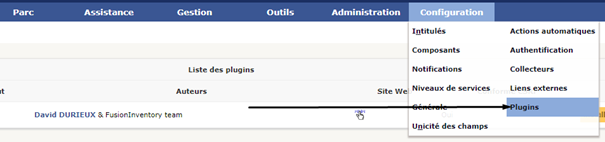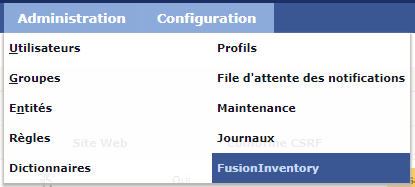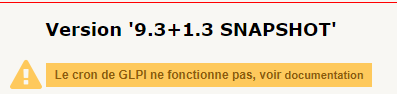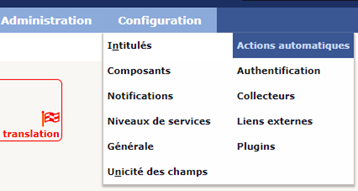Installation et configuration du plugin FusionInventory
ATENTION : Adaptez la version du plugin avec votre version ! Vous pouvez vérifier les versions compatibles au niveau des releases sur GitHub.
Installation du plugin FusionInventory
Nous allons installer le plugin glpi9.3+1.3.
On retourne dans le répertoire, on télécharge le plugin et on extrait dans GLPI.
cd /usr/src
sudo wget https://github.com/fusioninventory/fusioninventory-for-glpi/archive/glpi9.3+1.3.tar.gz
sudo tar -zxvf glpi9.3+1.3.tar.gz -C /var/www/html/glpi/pluginsOn attributeattribue les droits d’accès.
sudo chown -R www-data /var/www/html/glpi/pluginsOn rend visible le plugin par GLPI.
cd /var/www/html/glpi/plugins
sudo mv fusioninventory-for-glpi-glpi9.3-1.3/ fusioninventory/On se rend de nouveau sur GLPI via un navigateur WEB.
On se rend dans Configuration > Plugins.
On clique sur Installer. L’opération n’est pas courte.
On clique sur Activer.
Le plugin est installé. On va ensuite le configurer.
Configuration du plugin FusionInventory
On se rend dans la rubrique Administration > FusionInventory.
On peut voir que cron ne fonctionne pas. Cron permet les tâches planifiées automatiques. Afin de résoudre le problème, on rentre dans le Shell de linux via PuTTY. On rentre cette commande :
sudo crontab -u www-data -eOn tape 1. On descend tout en bas avec les flèches directionnelles. On écrit :
*/1 * * * * /usr/bin/php5 /var/www/html/glpi/front/cron.php &>/dev/nullOn fait ctrl+O puis entrée (cela va sauvegarder). On quitte avec CTRL+X.
On relance cron :
/etc/init.d/cron restartOn se rend dans le navigateur web, sur GLPI puis dans la rubrique Configuration > Actions Automatiques.
On clique sur taskscheduler puis exécuter.
Cron est de nouveau fonctionnel !
Tout est prêt pour inventorier notre parc !
Pour l'installation de l'agent, voir : https://docs.khroners.fr/books/glpi/page/installation-de-glpi-sous-windows#bkmrk-installation-de-l%E2%80%99ag